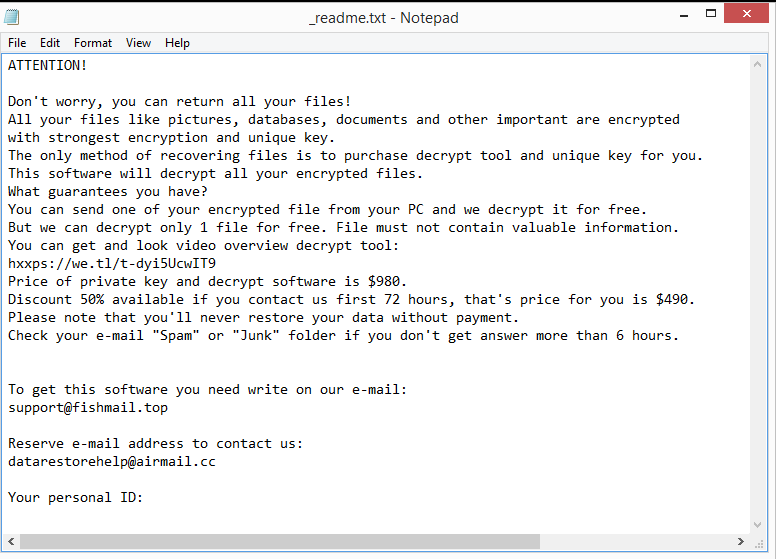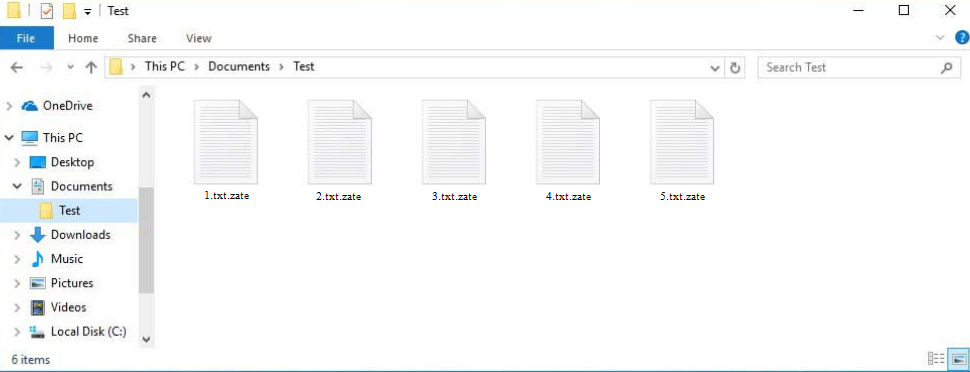Zate ransomware est un malware de cryptage de fichiers de la famille de ransomware Djvu / STOP. Les opérateurs de cette famille de ransomwares publient régulièrement de nouvelles versions, et ils peuvent être différenciés par l’extension qu’ils ajoutent aux fichiers cryptés. Celui-ci ajoute .zate, d’où la raison pour laquelle il est connu sous le nom de Zate ransomware. Il cible tous les fichiers personnels, les crypte, ajoute .zate et exige 980 $ pour un décrypteur. S’engager avec des cybercriminels et payer une rançon n’est pas recommandé car cela ne garantit pas un décrypteur.
Dès que le ransomware est initié, les fichiers seront immédiatement cryptés. Pour empêcher les victimes de se rendre compte de ce qui se passe, il affichera une fausse fenêtre de mise à jour Windows pendant tout le processus de cryptage des fichiers. Le ransomware cryptera les documents, photos, vidéos et autres fichiers personnels. L’extension .zate sera ajoutée aux fichiers cryptés. Par exemple, image.jpg deviendrait image.jpg.zate lorsqu’il serait chiffré.
Le ransomware déposera une note de rançon _readme.txt dans tous les dossiers qui contiennent des fichiers cryptés. La note est assez générique, mais elle explique comment acheter le décrypteur nécessaire à la récupération de fichiers. Selon la note, le prix du décrypteur est de 980 $, mais il y aurait une réduction de 50% pour les victimes qui entrent en contact dans les 72 premières heures. Sans payer la rançon, il n’y a aucun moyen de confirmer si c’est vrai ou non. Si vous envisagez de payer la rançon, vous devez être conscient des risques. La chose la plus importante à mentionner est qu’il n’y a aucune garantie qu’un décrypteur sera réellement envoyé même si vous payez la rançon. Vous avez affaire à des cybercriminels, et rien ne les oblige à vous donner le décrypteur.
Une fois que vous supprimez complètement Zate ransomware de votre ordinateur, vous pouvez commencer la récupération de fichiers si vous avez une sauvegarde. L’utilisation d’un outil antivirus fiable pour cela est fortement recommandée afin d’éviter plus de dommages à votre ordinateur. Vous pouvez vous connecter en toute sécurité à votre sauvegarde une fois que le ransomware a été complètement supprimé.
Malheureusement, les seules personnes qui peuvent actuellement récupérer des fichiers gratuitement sont celles qui ont des sauvegardes. Votre seule option si vous n’avez fait aucune copie de vos fichiers est d’attendre que le décrypteur gratuit du ransomware Zate soit mis à disposition. Mais on ne sait pas si ou quand cela se produira. Zate ransomware crypte les fichiers à l’aide de clés en ligne, donc chaque utilisateur a une clé différente. Il n’y aura probablement pas de décrypteur gratuit de ransomware Zate jusqu’à ce que les clés soient libérées. C’est free Djvu/STOP decryptor created by Emsisoft une option, mais même si cela vaut la peine d’essayer, il est peu probable qu’il fonctionne sur vos fichiers à moins qu’ils n’aient été cryptés avec une clé dont dispose Emsisoft.
Méthode de distribution de ransomware
Il existe de nombreuses façons pour les logiciels malveillants d’entrer dans votre ordinateur. Le plus souvent, cela se produit à la suite de mauvaises habitudes en ligne. Vous êtes beaucoup plus susceptible d’infecter votre ordinateur avec des logiciels malveillants si vous avez de mauvaises habitudes de navigation (comme ouvrir des pièces jointes non sollicitées ou cliquer sur des liens aléatoires), nous vous suggérons donc fortement de prendre le temps de développer de meilleures habitudes.
Si vous piratez du contenu protégé par des droits d’auteur à l’aide de torrents (ou de pirates en général), vous avez un risque plus élevé de détecter des logiciels malveillants. Parce qu’ils ne sont pas correctement modérés, de nombreux sites torrent sont pleins de torrents malveillants. Si vous ne savez pas comment reconnaître un torrent malveillant, vous finirez par télécharger un logiciel malveillant. Les logiciels malveillants sont particulièrement répandus dans les torrents pour le contenu lié au divertissement. En particulier dans les torrents pour les séries télévisées, les films et les jeux vidéo.
Les logiciels malveillants sont également fréquemment distribués par courrier électronique. Les utilisateurs initient essentiellement l’infection lorsqu’ils ouvrent des pièces jointes infectées. La plupart du temps, les courriels malveillants sont assez évidents, donc si vous savez quoi chercher, vous devriez être en mesure de les reconnaître. Les fautes de grammaire et d’orthographe dans les courriels qui sont censés être envoyés par des entreprises légitimes sont le drapeau rouge le plus évident. Parce que les acteurs malveillants ne sont généralement pas de langue maternelle anglaise, leurs e-mails contiennent souvent des fautes d’orthographe et de grammaire. De telles erreurs sembleraient très peu professionnelles dans un e-mail légitime, de sorte que les entreprises feront de leur mieux pour les éviter, en particulier dans les e-mails générés automatiquement.
La façon dont un e-mail vous adresse est une autre chose à laquelle il faut prêter attention. Il s’agit très probablement d’un e-mail malveillant (ou du moins d’un spam) s’il semble provenir d’une entreprise dont vous utilisez les services et qui vous adresse avec des termes tels que « utilisateur », « client », « membre », etc. Dans la correspondance officielle, les entreprises se référeront toujours à leurs clients par leur nom, car cela donne à un e-mail un sentiment plus personnel.
Une autre chose que vous devriez toujours vérifier est l’adresse e-mail de l’expéditeur. C’est un cadeau mort parce que les e-mails malveillants sont souvent envoyés à partir d’adresses e-mail qui semblent aléatoires. Cependant, dans certaines circonstances, les adresses e-mail des expéditeurs peuvent sembler très légitimes, il est donc important de confirmer que les adresses appartiennent réellement aux personnes / entreprises que les expéditeurs prétendent être.
Enfin, il convient de noter que les courriels frauduleux peuvent parfois être beaucoup plus avancés. C’est généralement le cas lorsque quelqu’un est ciblé spécifiquement et que les cybercriminels ont accès à des données personnelles spécifiques. Les e-mails malveillants auraient beaucoup plus d’efforts pour les rendre plus convaincants. Ils n’auraient pas d’erreurs, s’adresseraient à la cible par son nom et contiendraient même des détails qui donneraient plus de crédibilité à l’e-mail. Par conséquent, il est conseillé de toujours vérifier les pièces jointes non sollicitées pour détecter la présence VirusTotal de logiciels malveillants ou de logiciels antivirus.
Suppression du rançongiciel Zate
Un logiciel antivirus doit toujours être utilisé lors de la gestion d’un rançongiciel. Évitez d’essayer de supprimer manuellement Zate ransomware car vous risquez d’endommager votre ordinateur encore plus. Pour supprimer complètement le Zate ransomware, utilisez un bon logiciel anti-malware. Vous pouvez accéder à votre sauvegarde pour commencer le processus de récupération de fichiers une fois que le ransomware a été complètement supprimé.
Attendre qu’un décrypteur de ransomware Zate gratuit soit mis à disposition est votre seule option si vous n’avez pas de sauvegarde et n’avez pas l’intention de payer la rançon. Cependant, comme nous l’avons mentionné précédemment, on ne sait pas quand ni même s’il sera publié. Gardez également à l’esprit que vous ne trouverez pas le décrypteur sur un forum aléatoire si vous ne pouvez pas le trouver sur un site Web fiable comme NoMoreRansom. 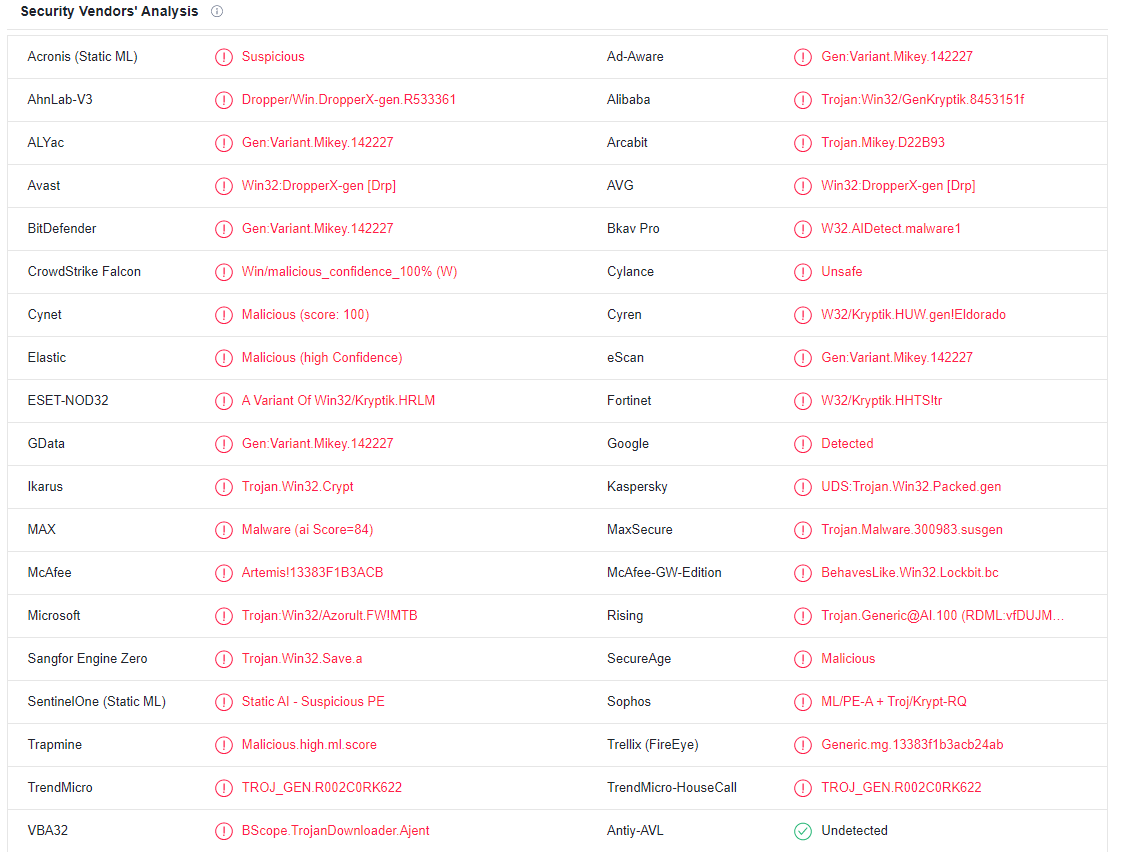
Offers
Télécharger outil de suppressionto scan for Zate (.zate) ransomwareUse our recommended removal tool to scan for Zate (.zate) ransomware. Trial version of provides detection of computer threats like Zate (.zate) ransomware and assists in its removal for FREE. You can delete detected registry entries, files and processes yourself or purchase a full version.
More information about SpyWarrior and Uninstall Instructions. Please review SpyWarrior EULA and Privacy Policy. SpyWarrior scanner is free. If it detects a malware, purchase its full version to remove it.

WiperSoft examen détails WiperSoft est un outil de sécurité qui offre une sécurité en temps réel contre les menaces potentielles. De nos jours, beaucoup d’utilisateurs ont tendance à téléc ...
Télécharger|plus


Est MacKeeper un virus ?MacKeeper n’est pas un virus, ni est-ce une arnaque. Bien qu’il existe différentes opinions sur le programme sur Internet, beaucoup de ceux qui déteste tellement notoire ...
Télécharger|plus


Alors que les créateurs de MalwareBytes anti-malware n'ont pas été dans ce métier depuis longtemps, ils constituent pour elle avec leur approche enthousiaste. Statistique de ces sites comme CNET m ...
Télécharger|plus
Quick Menu
étape 1. Supprimer Zate (.zate) ransomware en Mode sans échec avec réseau.
Supprimer Zate (.zate) ransomware de Windows 7/Windows Vista/Windows XP
- Cliquez sur Démarrer et sélectionnez arrêter.
- Sélectionnez redémarrer, puis cliquez sur OK.


- Commencer à taper F8 au démarrage de votre PC de chargement.
- Sous Options de démarrage avancées, sélectionnez Mode sans échec avec réseau.


- Ouvrez votre navigateur et télécharger l’utilitaire anti-malware.
- Utilisez l’utilitaire supprimer Zate (.zate) ransomware
Supprimer Zate (.zate) ransomware de fenêtres 8/10
- Sur l’écran de connexion Windows, appuyez sur le bouton d’alimentation.
- Appuyez sur et maintenez Maj enfoncée et sélectionnez redémarrer.


- Atteindre Troubleshoot → Advanced options → Start Settings.
- Choisissez Activer Mode sans échec ou Mode sans échec avec réseau sous paramètres de démarrage.


- Cliquez sur redémarrer.
- Ouvrez votre navigateur web et télécharger le malware remover.
- Le logiciel permet de supprimer Zate (.zate) ransomware
étape 2. Restaurez vos fichiers en utilisant la restauration du système
Suppression de Zate (.zate) ransomware dans Windows 7/Windows Vista/Windows XP
- Cliquez sur Démarrer et sélectionnez arrêt.
- Sélectionnez redémarrer et cliquez sur OK


- Quand votre PC commence à charger, appuyez plusieurs fois sur F8 pour ouvrir les Options de démarrage avancées
- Choisissez ligne de commande dans la liste.


- Type de cd restore et appuyez sur entrée.


- Tapez rstrui.exe et appuyez sur entrée.


- Cliquez sur suivant dans la nouvelle fenêtre, puis sélectionnez le point de restauration avant l’infection.


- Cliquez à nouveau sur suivant, puis cliquez sur Oui pour lancer la restauration du système.


Supprimer Zate (.zate) ransomware de fenêtres 8/10
- Cliquez sur le bouton d’alimentation sur l’écran de connexion Windows.
- Maintenez Maj et cliquez sur redémarrer.


- Choisissez dépanner et allez dans les options avancées.
- Sélectionnez invite de commandes, puis cliquez sur redémarrer.


- Dans l’invite de commandes, entrée cd restore et appuyez sur entrée.


- Tapez dans rstrui.exe, puis appuyez à nouveau sur Enter.


- Cliquez sur suivant dans la nouvelle fenêtre restauration du système.


- Choisissez le point de restauration avant l’infection.


- Cliquez sur suivant et puis cliquez sur Oui pour restaurer votre système.